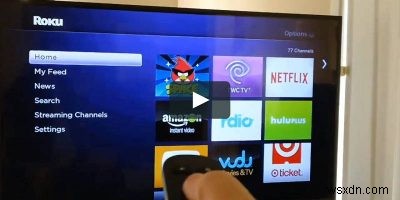
무선 헤드폰은 잠자는 배우자 옆에서 TV를 보거나 아이들이 잠자리에 든 후 깨우지 않도록 하는 방법으로 누구에게나 신의 선물이며 Roku는 이를 알고 있습니다. 그러나 무선 청취 경험을 얻기 위해 나가서 완전히 새로운 값비싼 헤드폰 세트를 사게 만드는 대신 회사는 모든 장치에 새로운 개인 청취 기능을 포함하여 좋아하는 TV의 모든 소리를 빠르고 쉽게 파이프할 수 있게 했습니다. 원하는 헤드셋으로 프로그램과 영화를 감상하세요.
비공개 듣기 설정
시작하려면 Roku 장치에서 Private Listening이 구현되는 두 가지 방법과 장치가 특정 설정을 지원하는지 여부를 고려해야 합니다. Private Listening을 사용할 수 있는 두 가지 방법이 있습니다. Private Listening 지원 리모컨을 사용하거나 iOS 및 Android의 공식 Roku 앱을 사용하는 것입니다. 현재 Roku Ultra 및 Roku와 통합된 일부 스마트 TV만 "Roku 리모컨을 통해 비공개 청취 사용" 옵션을 지원합니다.
Private Listening이 가능한 Roku Remote를 사용하는 경우 선호하는 헤드폰을 장치 측면에 있는 헤드폰 잭에 연결하기만 하면 됩니다. Private Listening 리모컨은 유선 헤드셋 및 이어버드에서만 작동하므로 블루투스 옵션을 사용하려면 아래 경로로 이동해야 합니다.
사용되는 훨씬 더 일반적인 방법(내 생각에는 더 쉬운 방법)은 공식 Roku 앱을 사용하는 것입니다. 휴대전화나 태블릿을 통해 작동하도록 하려면 먼저 앱 스토어로 이동하여 "Roku"를 입력하세요.
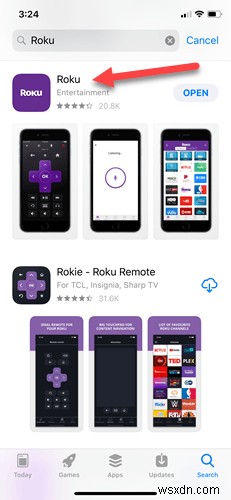
공식 Roku 앱을 다운로드하고 iTunes App Store와 Google Play에 모두 표시되는 수많은 사본 중 하나가 아니라 확인하십시오.
다음으로 Private Listening을 사용하려는 장치가 Roku와 동일한 Wi-Fi 네트워크에 연결되어 있는지 확인하십시오. 동일한 네트워크에 이 두 장치가 없으면 앱으로 Roku를 제어할 수 없으며 Private Listening이 활성화되지 않습니다. 이렇게 하면 Roku 앱을 실행하고 동일한 네트워크에서 Roku가 감지되면 다음 화면이 표시됩니다.
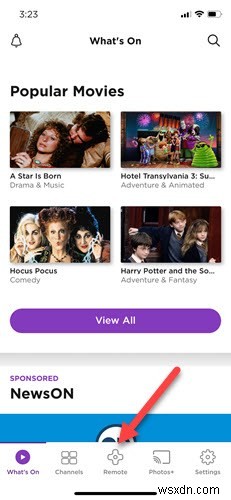
실제 Roku 리모컨으로 이동하려면 화면 하단의 리모컨 옵션을 탭하세요.
Roku에서 비공개 듣기 활성화
Roku에서 Private Listening을 활성화하려면 먼저 사용하려는 헤드폰이 장치에 연결되어 있거나 Bluetooth를 통해 연결되어 있는지 확인하십시오. 그러나 Bluetooth를 사용할 때 주의해야 할 점은 헤드셋 세대에 따라 화면에 보이는 것과 듣는 것이 0.5초 정도 동기화되지 않는 오디오 지연이 발생할 수 있다는 것입니다.
헤드폰을 연결했으면 아래에 표시된 헤드폰 아이콘을 탭하여 비공개 듣기를 켭니다.
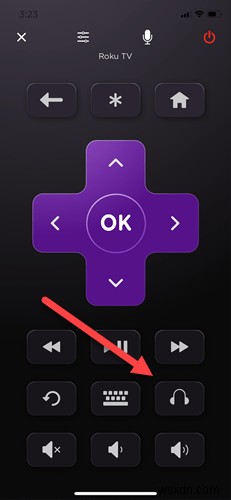
기존 무선 헤드셋과 달리 Private Listening을 사용할 때 가장 좋은 점은 이 경로를 통해 최대 4개의 개별 장치를 모두 한 번에 동일한 Roku에 연결할 수 있다는 것입니다. 즉, 거실에서 친구와 함께 영화의 밤을 보내고 있지만 여전히 아이들이 침대에 머물도록 하고 싶은 경우에도 모두가 헤드폰을 꺼내고 너무 시끄럽지 않은 풀 서라운드 사운드를 즐길 수 있습니다.
